2025: TIFF in PNG ohne Qualitätsverlust konvertieren
TIFF (Tagged Image File Format) und PNG (Portable Network Graphics) sind zwei beliebte Bilddateiformate, die in verschiedenen Bereichen wie Druck, Verlagswesen und Grafikdesign weit verbreitet sind.
In diesem Artikel untersuchen wir, wie man TIFF im Jahr 2024 ohne Qualitätsverlust in PNG konvertiert. Wir behandeln verschiedene Methoden und Tools, mit denen Sie die Konvertierung genau und effizient durchführen können. Egal, ob Sie ein professioneller Designer oder ein Gelegenheitsnutzer sind, dieser Artikel bietet Ihnen alle notwendigen Informationen und Ressourcen, um TIFF ohne Qualitätsverlust in PNG zu konvertieren.
Teil 1. Was ist ein TIFF? Warum konvertieren?
JTIFF (Tagged Image File Format) ist ein Dateiformat zum Speichern von Rastergrafikbildern, einschließlich Fotos und Strichzeichnungen. TIFF-Dateien können Bilddaten mit einem höheren Grad an Farbtiefe und Detailgenauigkeit speichern als viele andere Bilddateiformate, wodurch sie für den Druck und professionelle Arbeitsabläufe geeignet sind.
TIFF-Dateien können sehr groß sein, da sie die Bilddaten nicht komprimieren, um die höchstmögliche Qualität beizubehalten. Sie können mit einer Vielzahl von Bildbearbeitungsprogrammen geöffnet und bearbeitet werden, darunter Adobe Photoshop und GIMP.
Es gibt einige Gründe, warum Benutzer TIFF in das PNG-Format konvertieren möchten:
- Dateigröße:
- Kompatibilität:
- Bildqualität:
- Bearbeitung:
TIFF-Dateien können ziemlich groß sein, insbesondere wenn sie eine hohe Auflösung haben oder viele Bilddaten enthalten. Durch die Konvertierung einer TIFF-Datei in PNG kann die Dateigröße verringert werden, was das Speichern und Teilen des Bilds im Internet praktischer machen kann.
Einige Geräte und Software unterstützen das TIFF-Format möglicherweise nicht, was das Öffnen oder Anzeigen des Bilds erschwert. Durch die Konvertierung von TIFF in PNG kann sichergestellt werden, dass das Bild allgemein kompatibel ist.
TIFF-Dateien sind zwar für ihre hohe Bildqualität bekannt, können aber für bestimmte Zwecke manchmal zu groß oder zu detailliert sein. Durch die Konvertierung von .TIFF in PNG können kleinere, optimiertere Bilder erstellt werden, die dennoch eine gute Qualität aufweisen.
Einige Bildbearbeitungsprogramme unterstützen möglicherweise keine TIFF-Dateien oder haben Probleme mit der Verarbeitung großer TIFF-Dateien. Wenn Sie TIFF in PNG konvertieren, kann dies die Bearbeitung des Bildes in verschiedenen Programmen erleichtern.
Teil 2. Der professionelle Ansatz zur Stapelkonvertierung von TIFF-Dateien in PNG [Mac und Windows werden unterstützt]
Nachdem die Logik hinter der Konvertierung von TIFF in PNG nun gut verstanden ist, ist es für Benutzer wichtig zu wissen, was die beste und professionellste Vorgehensweise ist. In dieser Hinsicht ist HitPaw Univd (HitPaw Video Converter) eine erstklassige KI-gestützte Software. Sie verfügt über eine leistungsstarke Bildkonvertierungsfunktion und unterstützt viele Bilddateiformate. Sie ist einfach zu verwenden, sodass Sie sie, egal ob Sie ein Technikexperte oder ein Anfänger sind, problemlos zum Konvertieren von TIFF in PNG und für viele andere Zwecke verwenden können.
Für Benutzer, die HitPaw Univd als ihren TIFF-zu-PNG-Konverter verwenden möchten, sind hier einige seiner Hauptfunktionen:
- Stapelkonvertierung von TIFF zu PNG
- Unterstützt alle gängigen Bildformate wie JPG, PNG, RAW, BMP, WebP usw.
- Bildkomprimierer mit optimierter Qualität
- Bietet die Möglichkeit, Fotos stapelweise zu spiegeln, zuzuschneiden und zu drehen
- Stapel-Fotoeditor mit Bearbeitungsoptionen wie Anpassen von Farbton und Kontrast von Fotos
- Erstellen Sie Ihr eigenes digitales Wasserzeichen für Fotos
So konvertieren Sie TIFF in PNG mit HitPaw Univd [Mac-Version]:
Schritt 1.Gehen Sie zunächst zur offiziellen HitPaw-Site oder klicken Sie auf die Schaltfläche oben und laden Sie HitPaw Univd Mac herunter. Starten Sie als Nächstes die Software und klicken Sie auf die Toolbox, bevor Sie auf den Bildkonverter klicken.
Schritt 2.Importieren Sie Bilder, um TIFF in PNG umzuwandeln. Glücklicherweise können Sie mit HitPaw Univd mehrere TIFF-Bilder gleichzeitig importieren.

Schritt 3.In dieser Phase müssen Sie auf das Symbol „Konvertieren in“ klicken und das PNG-Bildformat auswählen. Und klicken Sie auf „Alles konvertieren“, nachdem Sie das Ausgabeformat „PNG“ ausgewählt haben.

Schritt 4.Speichern Sie einfach die konvertierten Bilder, um den Vorgang abzuschließen. Prozess.
Teil 3. Manuelle TIFF-zu-PNG-Konvertierung unter Windows mit Paint
Um TIFF in PNG zu konvertieren, gibt es auch eine manuelle Methode, bei der Sie das Paint-Programm unter Windows verwenden. Benutzer müssen sich jedoch darüber im Klaren sein, dass diese Methode für die Stapelkonvertierung von TIFF in PNG nicht effektiv ist. Außerdem komprimiert das Paint-Programm bei der Konvertierung von TIFF in PNG nur die Größe des Bildes. Die Qualität des Bildes wird beeinträchtigt.
Hier sind die erforderlichen Schritte:
Schritt 1.Öffnen Sie zunächst das Paint-Programm und wählen Sie die gewünschte TIFF-Datei aus.

Schritt 2.Klicken Sie auf „Speichern unter“ und wählen Sie PNG aus den verfügbaren Optionen aus.

Schritt 3.Wählen Sie nun eine Interlace-Option. Wenn Sie die Option „Keine“ wählen, wird das Bild im Browser angezeigt, sobald der Download abgeschlossen ist.
Teil 4. Konvertieren eines TIFF in ein PNG mit einem Mac
Wenn Sie einen Mac verwenden, können Sie die im obigen Teil beschriebene Methode nicht verwenden. Hier sind die Schritte zum Konvertieren einer TIFF- in eine PNG-Datei auf dem Mac.
Schritt 1.Klicken Sie zunächst in der Menüleiste auf „Gehe zu“ und wählen Sie dann „Programme“.
Schritt 2.Öffnen Sie die Anwendung „Vorschau“ und klicken Sie in der oberen Menüleiste auf „Vorschau“.
Schritt 3.Klicken Sie hier auf „Datei“, dann auf „Öffnen“ und wählen Sie die gewünschte TIFF-Datei aus.
Schritt 4.Klicken Sie erneut auf „Datei“ und dann im Dropdown-Menü auf „Exportieren“.
Schritt 5.Klicken Sie abschließend auf „Format“, wählen Sie „PNG“ als Dateiformat und speichern Sie das Bild, um den Vorgang abzuschließen. Prozess.
Teil 5. So konvertieren Sie TIFF in Photoshop in PNG
Eine andere Möglichkeit, TIFF in PNG zu konvertieren, ist die Verwendung von Photoshop. Photoshop ist ein umfassendes Fotobearbeitungstool, das seinen Benutzern viele Bearbeitungsoptionen bietet. Es ist jedoch nicht so einfach wie einige der auf dem Markt erhältlichen Konvertierungstools.
Um eine TIFF-Datei in Photoshop in eine PNG-Datei zu konvertieren, befolgen Sie diese Schritte:
Schritt 1.Öffnen Sie die TIFF-Datei in Photoshop. Sie können dies tun, indem Sie zu Datei > Öffnen gehen und die TIFF-Datei von Ihrem Computer auswählen.
Schritt 2.Sobald die TIFF-Datei in Photoshop geöffnet ist, gehen Sie zu Datei > Speichern unter.
Schritt 3.Wählen Sie im Dialogfeld Speichern unter „PNG“ aus dem Dropdown-Menü neben „Format“ aus.

Zusammenfassung
Zusammenfassend kann die Konvertierung von TIFF in PNG ein einfacher und effizienter Prozess sein, solange Sie die richtigen Tools haben. Im Jahr 2024 ist HitPaw Univd (HitPaw Video Converter) der beste TIFF-zu-PNG-Konverter, da er mehrere Dateien gleichzeitig stapelweise konvertieren kann, alle gängigen Dateiformate unterstützt und die hohe Qualität der konvertierten PNG-Bilder trotz ihrer komprimierten Größe beibehalten kann.









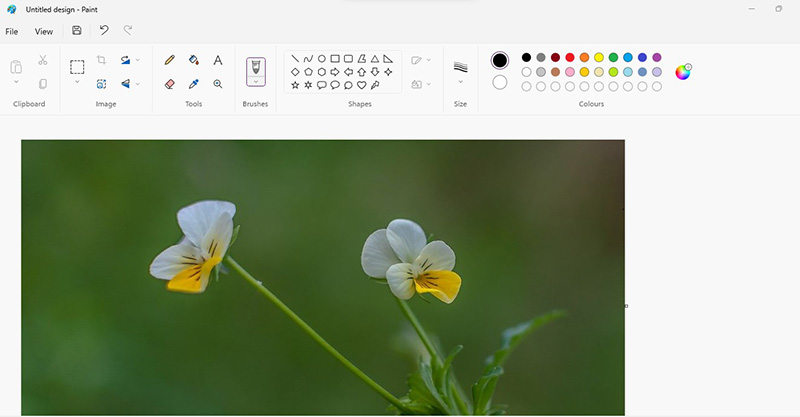
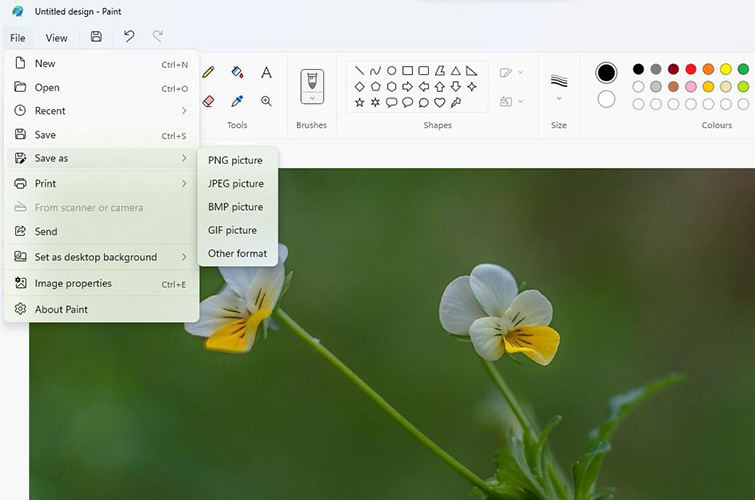
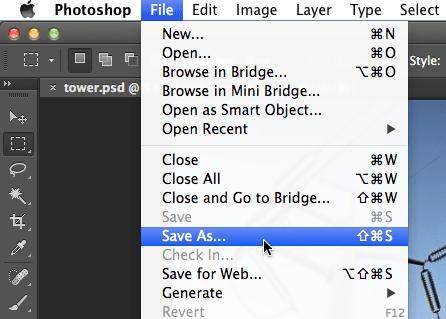

 HitPaw FotorPea
HitPaw FotorPea HitPaw VoicePea
HitPaw VoicePea  HitPaw VikPea
HitPaw VikPea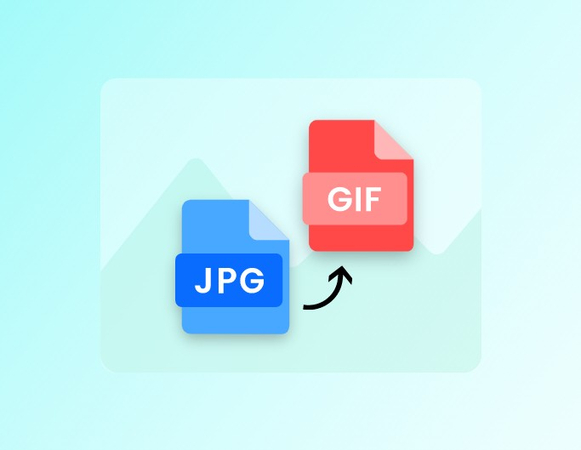



Teilen zu:
Wählen Sie die Produktbewertung:
Joshua Hill
Chefredakteur
Ich bin seit über fünf Jahren als Freiberufler tätig. Es ist immer beeindruckend Wenn ich Neues entdecke Dinge und die neuesten Erkenntnisse, das beeindruckt mich immer wieder. Ich denke, das Leben ist grenzenlos.
Alle Artikel anzeigenEinen Kommentar hinterlassen
Eine Bewertung für HitPaw Artikel abgeben